Como salvar informações de contato de um e-mail do iPhone
O que saber
- Toque em um remetente de e-mail nome ou endereço de e-mail. Escolher Criar novo contato. Confirme as informações. Adicione foto ou edite detalhes. Tocar Feito.
- Para adicionar a um contato existente, toque no do remetente nome > Adicionar ao contato existente. Selecione um contato atual. Confirme as informações. Tocar Atualizar.
- Quando o endereço de e-mail estiver no corpo do e-mail, pressione-o e selecione Adicionar aos contatos. Selecione Criar novo contato ou Adicionar ao Conteúdo Existente.
Este artigo explica como salvar as informações de contato de um remetente de e-mail no aplicativo iPhone Mail ao aplicativo Contatos, seja criando um novo contato ou adicionando as informações a um existente contato. Inclui informações sobre como adicionar um endereço encontrado no corpo de um e-mail a um contato novo ou existente. Estas instruções se aplicam a iPhones com iOS 14, iOS 13 ou iOS 12.
Como salvar informações de contato de um remetente de e-mail
Tudo que você precisa para salvar as informações de contato em um contato novo ou existente no iPhone Mail é um e-mail da pessoa.
Se você não tem um e-mail dessa pessoa específica, mas tem um endereço de e-mail em uma mensagem, pule para o próximo conjunto de instruções.
Abra o Correspondência aplicativo no iPhone.
Na caixa de entrada do aplicativo Mail, toque em um e-mail de um remetente que você deseja adicionar aos contatos do telefone.
-
Role para o topo da mensagem e toque no nome ou endereço de e-mail, o que você vir, para abrir uma tela de contato. (Pode ser necessário tocar no nome duas vezes em algumas versões do iOS.)

Escolher Criar novo contato para fazer um novo contato usando o endereço de e-mail desse remetente.
-
Confirme o nome, adicione uma foto e edite ou adicione detalhes. Então toque Feito.
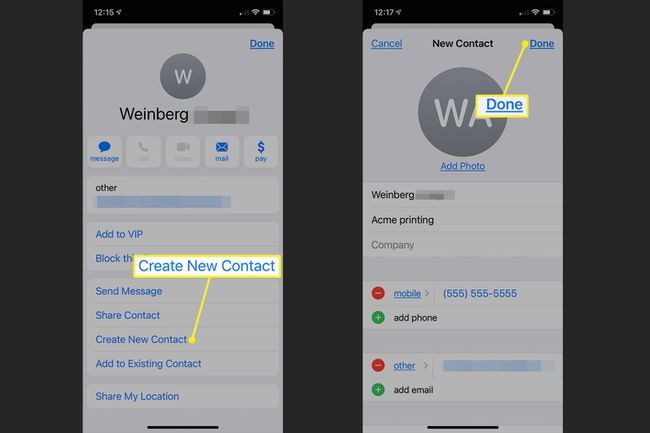
Para adicionar o endereço de e-mail a um contato que você já possui, toque em Adicionar ao contato existente depois de tocar no nome ou endereço de e-mail da pessoa na parte superior de um e-mail.
Role para baixo e selecione a pessoa na lista de contatos que aparece.
-
Edite todos os detalhes conforme necessário e toque em Atualizar.

Como salvar informações de contato de um endereço no corpo do e-mail
Outra forma de adicionar o endereço de e-mail de alguém a um contato novo ou existente no iPhone é encontrar o endereço de e-mail no corpo do e-mail. Use esta técnica se outra pessoa lhe enviou o endereço de e-mail ou se o endereço que você deseja usar está no assinatura de e-mail.
Para fazer isso, abra a mensagem de e-mail que contém o endereço de e-mail. Mantenha o dedo sobre o link do endereço. Selecione Adicionar aos contatos. Na tela que se abre, selecione Criar novo contato ou Adicionar ao contato existente e siga as etapas 5 a 8 da seção anterior.
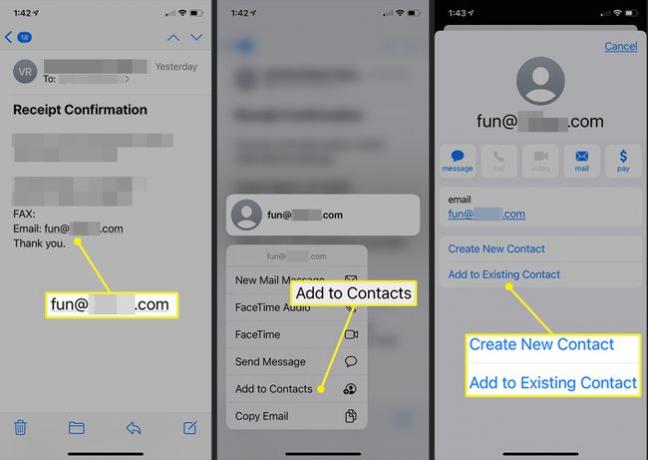
Se você cometer um erro e adicionar o endereço de e-mail ao contato errado, insira o nome errado ou mude de ideia sobre como fazer o novo contato, faça alterações por meio do aplicativo Contatos.
As instruções são relevantes apenas para o seu dispositivo para transferir um endereço de e-mail do aplicativo Mail para o aplicativo Contatos. Para enviar informações de contato para outro telefone, saiba como transferir contatos de iPhone para iPhone ou iPhone para Android.
